Včera byla hustá chumelenice, dokonce jsem ji u nás zažil dvakrát, pokaždé na procházce s pejskem, jak ji dokumentuju na našem Facebooku v albu Tip dne. Větral jsem při tom pořád ještě toho Canonu alfu 77. Takže – jak na chumelenici?
Včera byla hustá chumelenice, dokonce jsem ji u nás zažil dvakrát, pokaždé na procházce s pejskem, jak ji dokumentuju na našem Facebooku v albu Tip dne. Větral jsem při tom pořád ještě toho Canonu alfu 77. Takže – jak na chumelenici?
Technicky vzato, jde o to, abychom dobře zachytili letící vločky. Odhlédněme od všech ostatních problémů, soustřeďme se na ně: jakou rychlost závěrky zvolit?
Na první ukázce je to 160 sec, ohnisko 16 mm – perspektivu jsem zvýraznil v Zoneru. Vločky jsou zde zobrazeny sice jasně, ale jsou málo rozmazané, jsou to spíš krupičky, není z toho dojem té velké chumelenice.

Zkusme tedy dobu osvitu prodloužit. Teď jsme na 1/50 sec. Vločky jsou mázlé, bohužel až moc a nejsou na pozadí moc vidět. Takže taky to není ideální, ale víme, že ta správná volba bude někde mezi oběma hodnotami. Samozřejmě, je třeba to brát orientačně – záleží na použitém ohnisku, na intenzitě světla, na rychlosti větru a velikosti vloček – nicméně obecně asi můžeme říct, že toto je více méně spolehlivá metoda, jak se do správné doby osvitu trefit. Takže na této ukázce se sníh zrácí.

Doba osvitu je ale jen jedna složka expozice – druhá je clona. Když sněží, je zamračeno, je nízká světelná hladina. Abychom se dostali dejme tomu na 1/80 sec, potřebujeme hodně otevřít clonu – musíme jít na nízké clonové číslo, zde v případě Sony alfy 77 má objektiv 16-50 světelnost F2.8. Víme ale, že pak bude malá hloubka ostrosti. Bude tedy třeba vzít v úvahu ještě jeden faktor, totiž citlivost. Použil jsem 800 ISO, protože to bývá vcelku bezpečná hodnota i na kompaktech a zrcadlovky či skorozrcadlovky (jako je tahle alfa) by to měly zvládnout.
Další věc: důležité je pozadí. Logicky, vločky jsou světlé, pozadí by mělo být co nejtmavší. S lesem je potíž, je sice obvykle tmavý, jenže pozadí je pak hodně členité. Foceno večer, je výrazně odlišná barevnost. Při husté chumelenici dělají taky potíž vločky, které jsme exponovali blízko objektivu. Měl jsem svou 16-50ku chráněnou sluneční clonou, ale lepší by bylo paraple, protože by se vločky dostaly od objektivu dál.

Lze to samozřejmě odretušovat. Dobře se to dělá v novějších verzích Photoshopu (včetně Elements), kde přesně vidíme, co ze zdrojové oblasti přenášíme na cílovou oblast. V méně vychytaných editorech to musíme odhadovat.

No a taky musíme spolehnout na náhodu. Poletující vločky věru nemáme pod kontrolou. V tuhle chvíli se roztrhl se sněhem pytel, nicméně myslím, že fotka má docela slušnou dynamiku.

To je vše? Nikoli. Hodně se dá udělat při editaci. Poradím vám dva triky. První je čistě photoshopí, neumí to ani Elements.
Je třeba mít minimálně dvě fotky, nejlépe nafocené ze stativu. Já pořídil sérii tím Sonym v sérii, umí 10 oken / sec, nicméně přesně napasované nikdy nejsou. Photoshop je ale umí srovnat. Vložíme tyto dva snímky na sebe do vrstev a aktivujeme obě – vpravo vidíte, že jsou obě modré. Potom jdeme do menu a volíme úpravy – automaticky zarovnat vrstvy. Photoshop je napasuje na sebe.
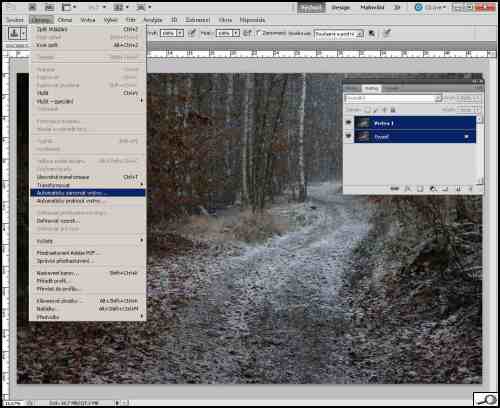
V další fázi klikneme na tu horní, takže je pak už aktivní jen jedna. Poté dvojklikem zvolíme kartu, v níž můžeme volit prolnutí vrstev.
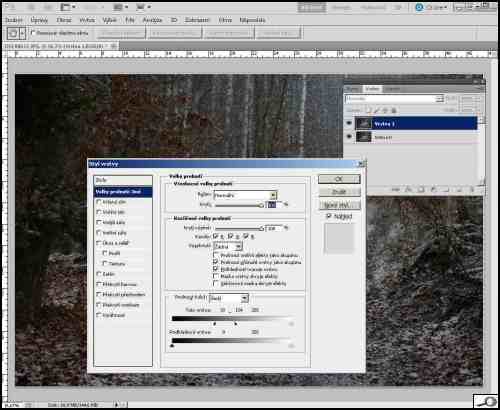
Dole na kartě vidíte dvě škály od černé vlevo po bílou vpravo. Táhneme levým (černým) jezdcem doprava. Tím poručíme Photoshopu, aby zprůhlednil všechny oblasti, které mají danou hodnotu tmavosti. Budete pozorovat, že světlé partie – hlavně vločky – ze spodní vrstvě začnou vykukovat v té horní vrstvě. Jezdce lze rozdělit – stiskneme klávesu Alt a jeho pravou část (on se rozpadne na dva trojúhelníčky) táhneme dále doprava. V našem případě se levá půlka zastavila na hodnotě 93 a pravá na hodnotě 134, není to ale nic daného, to musíme vychytat na každé fotce zvlášť. Vločky ze spodní vrstvy se přidaly k vločkám horní vrstvy. Lze to samozřejmě dělat i s více vrstvami než se dvěma, ale v každém případě prolínáme vždy dvě. Pak je sloučíme (Ctrl+E) a můžeme se prolínat do další spodní. Zní to složitě, je to jednoduché, zkuste to.

Fotka je fajn, ale je jaksi zapadlá. Jak by nebyla, vždyť při takové chumelenici je skoro tma. Ke slovu další vychytávka totiž mapování tónů. Photoshop to umí při vytváření HDR obrázků. Nicméně 14. verze Zoneru nabízí jako samostatný efekt Mapování tonality. Věnoval jsem tomu celý článek loni v říjnu, takže jen stručně. Jeden o to, že editor zvolí oblasti s podobným charakterem a udělá z nich v podstatě samostatné mini-celky, tedy mapy. V rámci těch celků se pak upravuje především kontrast, ale také jas a sytost. Nesmí se to přehánět, když se to dělá s rozumem, významně můžeme snímek zvýraznit (mimochodem, náš zkoumaný Sony alfa 77 to umí při HDR dělat automaticky).
Funkci volíme v Zoneru 14 z menu Efekty – mapování tonality:
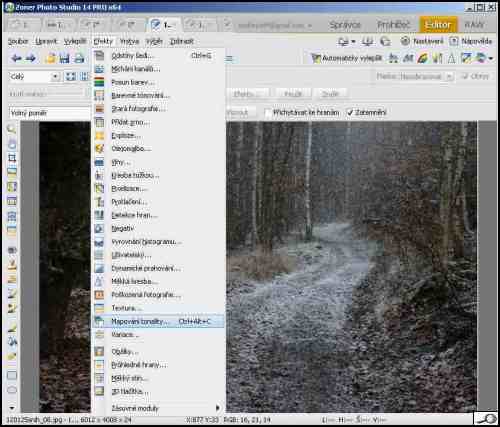
Není žádný recept, jak to nastavit. Nejlépe je začít z výchozího nastavení – klikneme na modrou zatočenou šipku. Všechny hodnoty v levém sloupci se nastaví na 50%, gamma na 100%. No a pak zvolna zkoušíme, co to udělá. Já nechal všechno být, jen kompresi jsem nastavil na 85% a gammu na 70%.
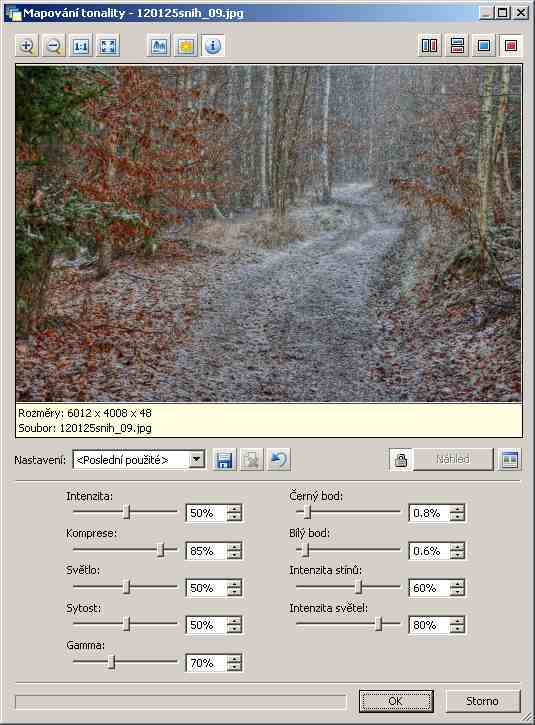
No a obrázek teď vypadá, řekl bych, chumelenicovitěji. Což je více méně to, kvůli čemu jsme tam s Norou mrzli.

Přirozeně, že bych mohl do aleluja laborovat hlavně se sytostí, tady se nikomu hranice nekladou. Nicméně oba triky jsou pro chumelenicové focení vcelku užitečné. A jenom připomínám, to mapování tonality v Zoneru 14, to je fakt hustá… chumelenice? Ne. Vychytávka.







